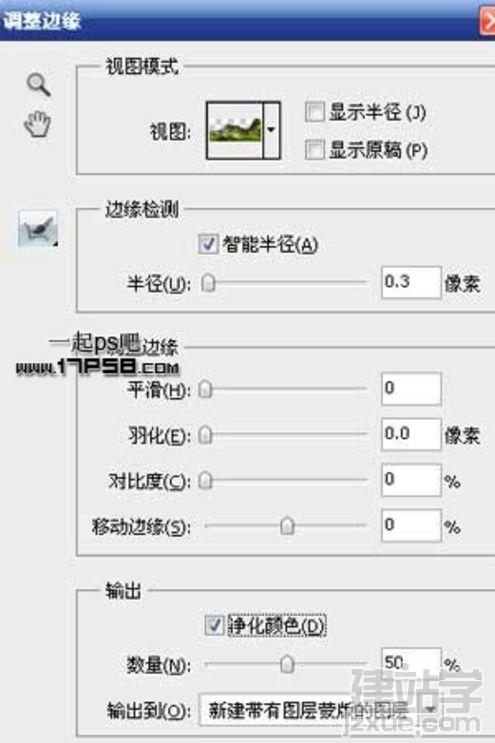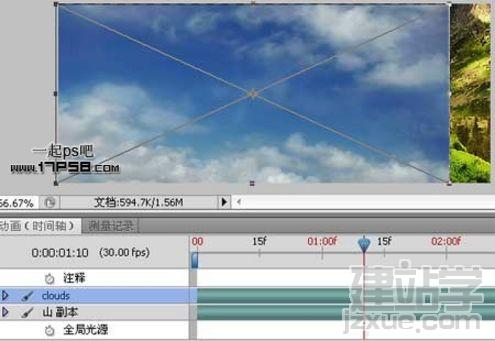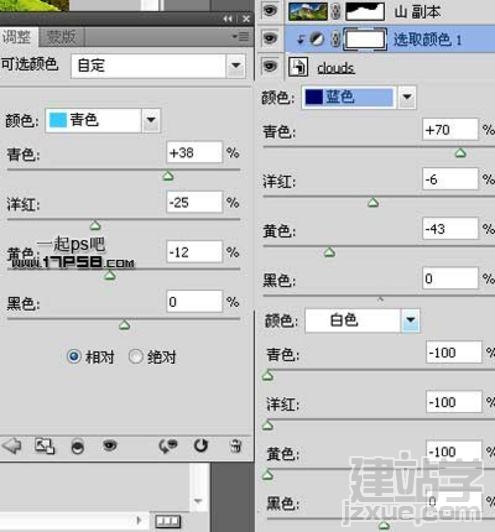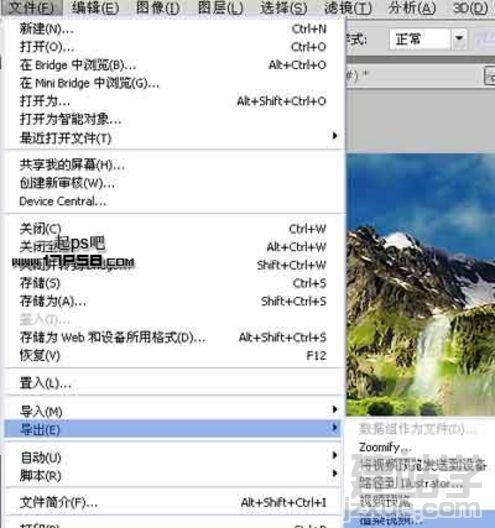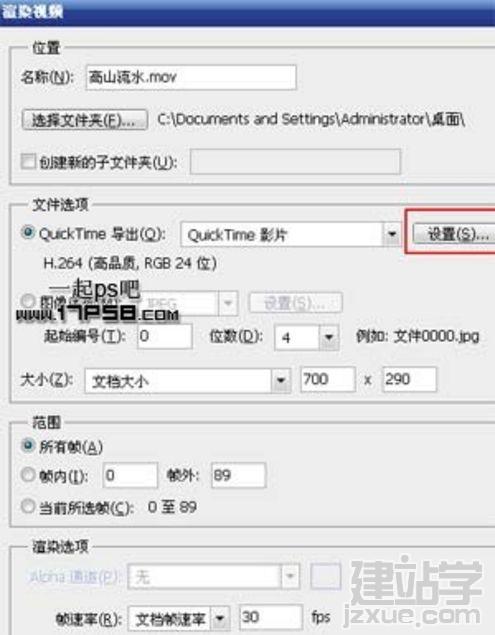|
本PS教程学习如何用Photoshop的动画面板制作高山流水白云的动画,效果还不错,请童鞋们先下载动画观看,然后再学习。
1、首先打开高山素材。点击这里动画和素材下载:附件(来自互联网)
2、用钢笔去背景,如果处理的不干净,可以用调整边缘命令搞定。效果如图03所示。
3、打开动画面板,置入云动画mov格式的。
4、把云彩挪到高山底层,添加可选颜色调整层,调节白青蓝通道,形成剪贴蒙版。
5、置入瀑布waterfall素材。
6、添加蒙版用黑色笔刷涂抹,类似下图效果。
7、瀑布底部新建层,用钢笔或笔刷做如下选区,填充#c6da3f,图层模式强光,形成剪贴蒙版。
8、顶部新建图层,用白色柔角笔刷涂抹,图层不透明度20%,模拟水雾效果。
9、画面处理完毕,点红框内的箭头,选择文档设置,设置动画时间和帧速率。
10、导出动画为mov格式。文件>导出>渲染视频。
11、出现下图对话框。
12、点击设置按钮出现下图。
13、设置后确定即可,开始导出动画,我导出mov和gif动画各一个,点击教程开头的下载链接下载观看即可,本Ps教程结束。 (责任编辑:admin) |